ถ้าคุณมีฟอร์มแบบหลายรายการยาว บางครั้งคุณต้องการ "ดูรายละเอียดแนวลึก" อย่างรวดเร็วเพื่อดูข้อมูลเพิ่มเติมเกี่ยวกับรายการเดียว คุณสามารถสิ่งนี้ใน Access โดยการลิงก์ฟอร์มหลายรายการไปยังฟอร์มรายการเดียว เมื่อคุณคลิกรายการในฟอร์มหลายรายการ ฟอร์มรายการเดียวจะเปิดขึ้นเพื่อแสดงรายละเอียด
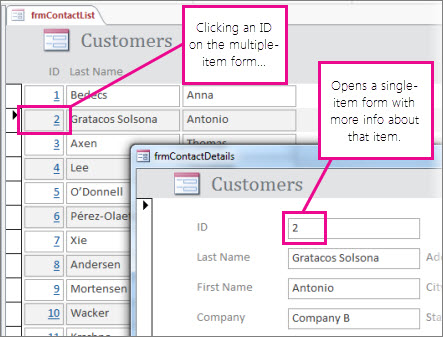
หมายเหตุ:
-
บทความนี้ใช้ไม่ได้กับเว็บแอป Access ชนิดฐานข้อมูลที่คุณออกแบบด้วย Access และประกาศแบบออนไลน์
-
ถ้าคุณต้องการอย่างอื่นโดย "การลิงก์" ให้ดูการลิงก์ฟอร์มชนิดอื่นๆ ที่ส่วนท้ายของบทความนี้
สร้างฟอร์ม
ในกรณีส่วนใหญ่ ฟอร์มทั้งสองแบบในการกําหนดค่าการดูรายละเอียดแนวลึกจะยึดตามตารางหรือคิวรีเดียวกัน ถ้าคุณมีฟอร์มหนึ่งคู่ที่คุณต้องการใช้แล้ว (หนึ่งเป็นแผ่นข้อมูลหรือฟอร์มหลายรายการ และอีกฟอร์มหนึ่งเป็นหนึ่งรายการหรือฟอร์ม "รายละเอียด") คุณสามารถข้ามส่วนนี้ มิฉะนั้น ให้ใช้ขั้นตอนเหล่านี้เพื่อสร้าง:
สร้างแผ่นข้อมูลหรือฟอร์มหลายรายการ:
-
ในบานหน้าต่างนําทาง ให้เลือกตารางหรือคิวรีที่มีข้อมูลที่คุณต้องการบนฟอร์มแผ่นข้อมูล
-
คลิก >ฟอร์มเพิ่มเติมแล้วคลิกหลายรายการหรือแผ่นข้อมูล ขึ้นอยู่กับชนิดที่คุณต้องการ
-
เปลี่ยนแปลงการออกแบบตามที่คุณต้องการ พิจารณาลบคอลัมน์ได้มากเท่าที่คุณสามารถลบได้ ปล่อยข้อมูลที่เพียงพอในการระบุรายการแต่ละรายการ
-
บันทึกและปิดฟอร์มดังกล่าว
For more information about Multiple Item forms, see Create a form by using the Multiple Items tool.
สร้างฟอร์มรายการเดียวหรือฟอร์ม "รายละเอียด":
-
ในบานหน้าต่างนําทาง ให้เลือกตารางหรือคิวรีที่มีข้อมูลที่คุณต้องการบนฟอร์มรายละเอียด นี่อาจเป็นตารางหรือคิวรีเดียวกันกับที่คุณใช้กับฟอร์มแรก
-
คลิก>ฟอร์ม
-
เปลี่ยนแปลงการออกแบบตามที่คุณต้องการ แล้วบันทึกและปิดฟอร์ม
For more information, see Create a form by using the Form tool.
เพิ่มตรรกะที่เปิดฟอร์มรายละเอียด
ตอนนี้เพื่อเพิ่มแมโครเล็กน้อยลงในฟอร์มหลายรายการหรือแผ่นข้อมูล แมโครจะเปิดฟอร์มรายละเอียดและตรวจสอบให้แน่ใจว่ารายการที่ถูกต้องแสดงอยู่
ไม่ต้องกังวลถ้าคุณยังไม่สามารถใช้งานแมโครได้มาก You can just copy and paste the XML that you'll find in this procedure.
-
ถ้าคุณใช้ฟอร์มแผ่นข้อมูล ให้ดับเบิลคลิกที่ฟอร์มนั้นในบานหน้าต่างนําทางเพื่อเปิดฟอร์ม ถ้าฟอร์มแบบหลายรายการ ให้คลิกขวาที่ฟอร์มนั้นในบานหน้าต่างนําทาง แล้วคลิก มุมมองเค้าโครง
-
กด F4 เพื่อเปิดแผ่นคุณสมบัติถ้ายังไม่ได้เปิด
-
คลิกคอลัมน์ที่คุณต้องการเพิ่มแมโคร ซึ่งจะเป็นคอลัมน์ที่คุณคลิกเพื่อเปิดฟอร์มรายละเอียดเมื่อแมโครเสร็จสิ้น ในรูปภาพด้านบน แมโครจะถูกเพิ่มลงในคอลัมน์ ID ของ frmContactList
เคล็ดลับ: คุณสามารถเพิ่มแมโครลงในคอลัมน์มากกว่าหนึ่งคอลัมน์ได้
-
บนแท็บเหตุการณ์ของแผ่นคุณสมบัติ ให้คลิกในกล่องคุณสมบัติเมื่อคลิกหรือ เมื่อคลิกคลิก (ขึ้นอยู่กับว่าคุณต้องการให้ฟอร์มเปิดโดยการคลิกครั้งเดียวหรือดับเบิลคลิกเขตข้อมูล) แล้วคลิกปุ่ม สร้าง

-
ถ้า Access พร้อมท์ให้คุณเลือกตัวสร้าง ให้เลือก ตัวสร้าง แมโคร แล้วคลิกตกลง
-
Select this block of XML, and then press Ctrl+C to copy it to the clipboard:
<?xml version="1.0" encoding="UTF-16" standalone="no"?> <UserInterfaceMacros xmlns="http://schemas.microsoft.com/office/accessservices/2009/11/application"> <UserInterfaceMacro For="ID" Event="OnClick"><Statements><Action Name="OnError"><Argument Name="Goto">Macro Name</Argument><Argument Name="MacroName">ErrorHandler</Argument></Action> <ConditionalBlock><If><Condition>[Form].[Dirty]</Condition><Statements><Action Name="SaveRecord"/></Statements></If></ConditionalBlock> <ConditionalBlock><If><Condition>IsNull([ID])</Condition><Statements><Comment>Open the form to a new record if the current ID is Null</Comment><Action Name="OpenForm"><Argument Name="FormName">frmContactDetails</Argument><Argument Name="DataMode">Add</Argument><Argument Name="WindowMode">Dialog</Argument></Action><Action Name="Requery"/></Statements></If><Else><Statements><Comment>Use a TempVar to pass a filter to the OpenForm action</Comment><Action Name="SetTempVar"><Argument Name="Name">Contact_ID</Argument><Argument Name="Expression">[ID]</Argument></Action><Action Name="OpenForm"><Argument Name="FormName">frmContactDetails</Argument><Argument Name="WhereCondition">[ID]=[TempVars]![Contact_ID]</Argument><Argument Name="DataMode">Edit</Argument><Argument Name="WindowMode">Dialog</Argument></Action><Action Name="RemoveTempVar"><Argument Name="Name">Contact_ID</Argument></Action><Action Name="RefreshRecord"/></Statements></Else></ConditionalBlock> </Statements></UserInterfaceMacro></UserInterfaceMacros> -
คลิกในพื้นที่ว่างของตัวสร้างแมโคร ( ภายใต้รายการดร อปดาวน์เพิ่มแอคชันใหม่) แล้วกด Ctrl+V เพื่อวางในแมโครแอคชัน If all goes well, you will't see the XML in the Macro Builder at all—it will expand out into the more readable macro blocks as shown in the next step.
-
ถ้าจําเป็น ให้แทนที่ชื่อฟอร์ม (frmContactDetails) และชื่อคอลัมน์ (ID) ที่ลิงก์ด้วยชื่อของฟอร์มของคุณและคอลัมน์ที่คุณใช้ในการลิงก์สองฟอร์ม รูปภาพด้านล่างแสดงจุดที่คุณอาจต้องแก้ไขให้ตรงกับชื่อตัวระบุของคุณเอง:
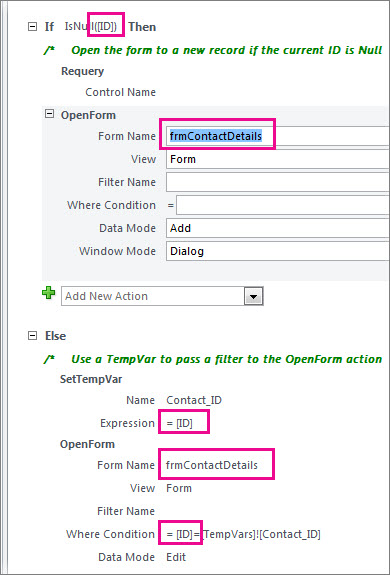
-
บนแท็บออกแบบ ให้คลิกบันทึกแล้วปิด
-
ถ้าคุณต้องการให้คอลัมน์ที่สามารถคลิกได้ปรากฏเป็นไฮเปอร์ลิงก์เพื่อให้ผู้อื่นทราบว่าพวกเขาสามารถคลิกได้ ให้ตรวจสอบให้แน่ใจว่าเลือกคอลัมน์แล้ว และในแผ่นคุณสมบัติ ให้คลิกแท็บ รูปแบบ แล้วตั้งค่าคุณสมบัติ แสดงเป็นไฮเปอร์ลิงก์ เป็นเสมอ
-
บันทึกและปิดฟอร์ม แล้วเปิดใหม่อีกครั้งและทดสอบแมโครด้วยการคลิกหรือดับเบิลคลิกที่คอลัมน์ที่คุณปรับเปลี่ยน
For more information about macros in desktop databases, see Add logic to a control in a desktop database.
การลิงก์ฟอร์มชนิดอื่นๆ
เมื่อต้องการสร้างการรวมฟอร์ม/ฟอร์มย่อยเข้าด้วยกัน ให้ดูที่ สร้างฟอร์มที่มีฟอร์มย่อย(ฟอร์มแบบหนึ่ง-ต่อ-กลุ่ม)
เมื่อต้องการสร้างฟอร์มที่ลิงก์กับแหล่งข้อมูล เช่น ตารางหรือคิวรี ให้ดูที่ สร้างฟอร์มโดยใช้เครื่องมือฟอร์ม










